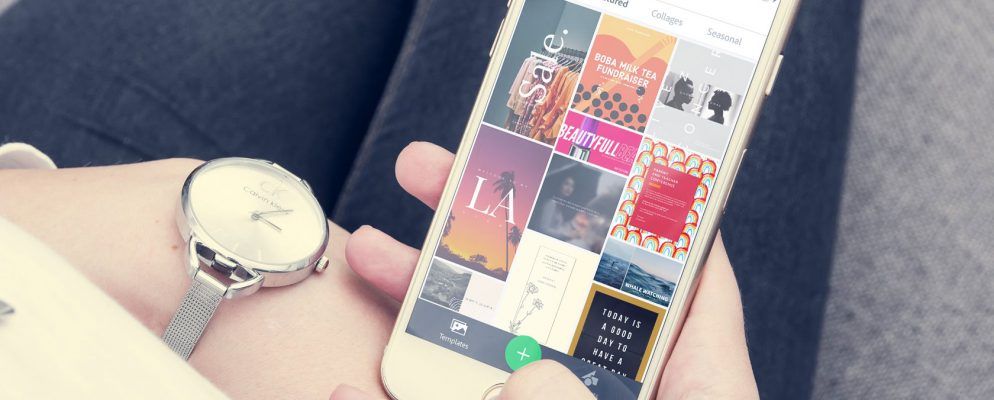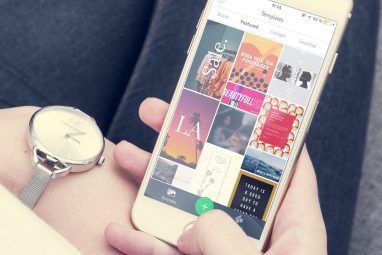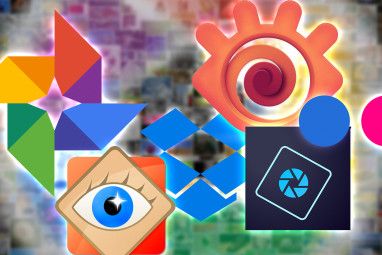您的Instagram帐户看起来有些沉闷。缺乏光泽的图像和冗长的标题会鼓励您的关注者跳过您打哈欠的帖子。
您没有足够的经验或时间来使用复杂的设计程序,因此,如何在不进行图形设计的情况下为图像添加趣味性技能?答案是Adobe Spark Post。这个易于使用的应用程序为业余爱好者提供了创建专业社交媒体图形的工具。
在本文中,我们将向您展示如何使用Adobe Spark Post创建引人入胜的社交媒体图形。
下载Adobe Spark Post
首先,您需要下载该应用程序。您可以在Google Play商店和Apple App Store上找到Adobe Spark Post。
如果您希望在计算机上工作,则还可以访问Adobe Spark Post的桌面版本。请记住,桌面版本没有与移动版本相同的动画工具。
如果您还没有Adobe帐户,请注册一个。您不必花一角钱即可使用Adobe Spark Post,但是您的图像上的角落将带有Adobe Spark水印。
删除水印的唯一方法是升级到高级版本
下载:适用于iOS的Adobe Spark Post | Android(免费,高级版每月9.99美元)
Adobe Spark Post入门
Adobe Spark Post是一个简单的应用程序。掌握了这些工具后,您会发现自己在所有社交媒体帖子中都不断使用它。
打开应用程序后,它将为您提供从各种工具之一开始的选项。信息图表,广告,拼贴画等作为模板。

在此示例中,我们将从头开始,并带您完成必要的步骤。
不要'没有专业相机拍摄漂亮的照片吗?没问题Adobe Spark Post提供免费的精美图像,您可以将其合并到设计中。
快速搜索可产生数百个结果。对于我的设计,我搜索了“远足者"。

您还可以通过单击底部菜单栏上的图库选项添加自己的照片。选择纯色选项可让您将所选的颜色用作背景。
选择背景后,应用程序会提示您更改图像的大小。无需知道确切尺寸; Adobe Spark Post预先加载了针对所有主要社交媒体平台进行了优化的尺寸。

调整完背景后,您会注意到屏幕中间弹出一个可编辑的文本框。 Adobe Spark Post使用AI根据背景图像中的颜色自动生成文本的颜色。
在创建精美文本时,您有多种选择,而Adobe Spark Post可以帮助您方式。单击颜色将显示几种颜色组合,这些颜色组合是应用程序为您选择的。

如果您不喜欢建议的颜色选择,请继续向右滚动访问其他颜色。也许您是色彩鉴赏家。在这种情况下,您应该知道还可以键入特定的十六进制颜色代码。
访问主菜单上的调色板选项可为您提供更多的颜色预制选项

Adobe Spark Post将字体分类为不同的样式,这在您尝试匹配图像心情时确实有帮助。

或者,如果您有Adobe订阅,您可以选择上传自己的免费字体,这些字体可以在网上找到。
除了更改字体之外,如果需要,您可以更进一步,在文本后面添加形状。在效果标签下,您可以绘制轮廓,创建文本的切口等。其他选项卡具有更多功能,例如文本对齐,不透明度,大小,间距和排序。


如果您已经是Instagram专家,那么对过滤器并不陌生。 Adobe Spark Post具有相同的功能,只是您无法像在Instagram上一样调整滤镜。

点击您选择的滤镜图标将应用相同的滤镜,但略有不同办法。例如,多次点击 Darken (暗)过滤器将使您的黑暗程度逐步提高。
您可能一直想知道如何使用视觉技巧来使Instagram故事流行,例如作为动画文本和图像。
好吧,我在这里告诉您他们可能使用了Adobe Spark Post。
返回图像主菜单,您将看到显示效果的选项。那就是所有魔术发生的地方。选择用淡变,增长,滑动等多种方式为文本或图像设置动画。

Adobe Spark Post中的其他功能
所以,现在我们知道Adobe Spark Post使创建引人入胜的社交媒体帖子变得容易。但是,Adobe通过合并 Design 和 Layout 选项使它变得更加容易。这使它成为创建可共享的社交媒体图形的最佳工具之一。
当您迫切需要时间并且不想挑选任何字体或颜色时,请点击设计。 Adobe Spark Post将为您提供各种模板,这些模板可快速格式化整个图像和文本。

如果要使用多个模板,还可以编辑布局。图片,或者您只是想对文字有所了解。通过选择“网格"选项来创建拼贴,或选择简单地将横幅添加到图像中。

使用Adobe Spark Post激发您的创造力
您在社交媒体上发布的帖子肯定会成功。使用Adobe Spark Post时会很无聊。更好的是,您将不再需要为设计而费力。当您在一个应用程序中集成了如此多的工具时,您的设计便会焕然一新。
也许您正在寻找一种简单易用的设计程序,但功能却更多。在这种情况下,请确保查看我们关于Crello(一种每个人都可以使用的图形设计工具)的文章。
标签: Adobe Graphic Design